AOSSやWPSに対応していない無線親機との接続(Windows編)
AOSSやWPSに対応していない無線親機と接続して使用するには、本製品の設定が必要です。
以下の手順で行ってください。
-
AOSSやWPSに対応している無線親機をお使いの場合は、製品に付属のマニュアルを参照して接続してください。
ステップ1 LAN端子用 無線子機設定ツールをインストールする
設定には、LAN端子用 無線子機設定ツールが必要ですので、ダウンロードサービスからダウンロードして、インストールを行ってください。ステップ2 パソコンと接続する
本製品をパソコンに接続して、設定を行います。以下の手順で設定を行ってください。
テレビなどのAV機器やゲーム機などで使用する場合は、まずパソコンに接続して以下の設定を行った後、それらの機器に接続してください。
-
本製品をパソコンに接続します。
-
LAN端子用 無線子機設定ツールを起動します。
[スタート]-[(すべての)プログラム]-[BUFFALO]-[エアステーションユーティリティ]-[LAN端子用 無線子機設定ツール]を選択します。
下の画面が表示されたときは、お使いのLANアダプタを選択して、[選択]をクリックします。
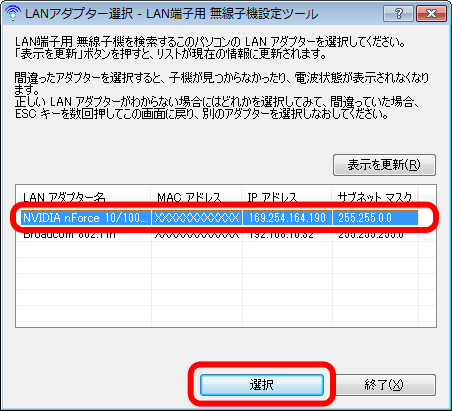
-
本製品に設定されているパスワードを入力します。
出荷時設定の場合は、「password」と入力して、[OK]をクリックします。
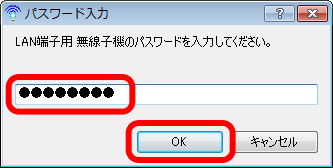
-
[接続設定]をクリックします。
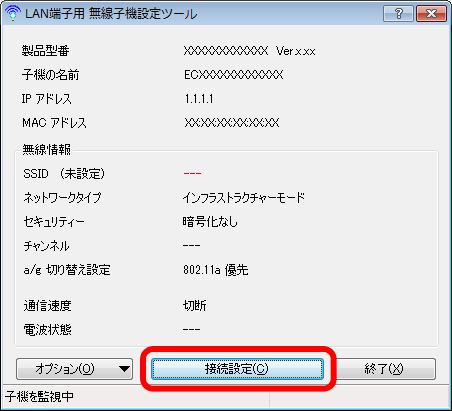
-
[検索]をクリックします。
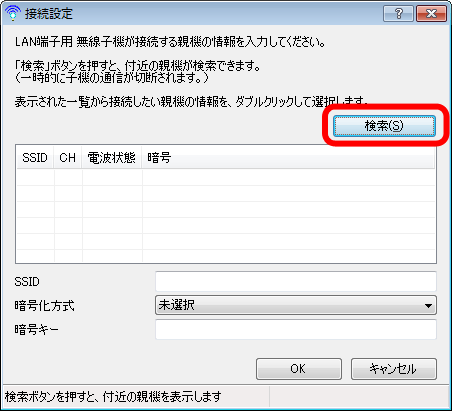
-
無線親機との接続設定を行います。
接続先の無線親機をダブルクリックし、無線親機に設定されている暗号化方式と暗号化キーを設定して、[OK]をクリックします。
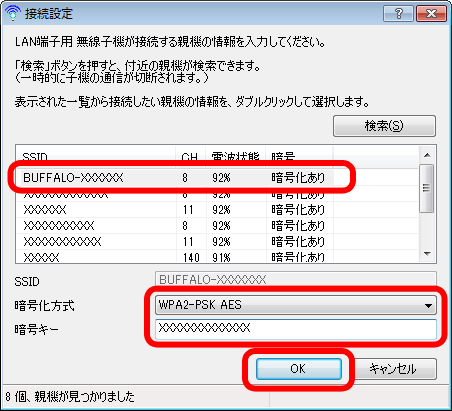
-
[はい]をクリックします。
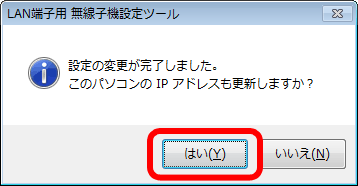
-
ユーザーアカウント制御画面が表示された場合は、[はい]または[続行]をクリックします。
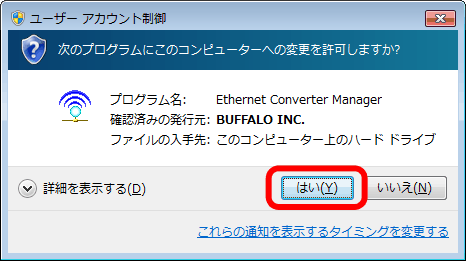
-
無線の接続状況が表示されます。

無線親機との通信が行えることを確認してください。
以上で設定は完了です。
本製品を、テレビなどのAV機器やゲーム機などで使用する場合は、パソコンから取り外し、それらの機器に取り付けてください。
- 「製品の情報が見たい」へ戻る